Podobne tematy
[Windows 11/10] Połączenie Bluetooth
Dotyczy następujących produktów: Notebook, komputer stacjonarny, komputer All-in-One, przenośna konsola do gier, płyta główna, MiniPC, router bezprzewodowy, NUC
W tym artykule wyjaśniono, jak łączyć się z zewnętrznymi urządzeniami Bluetooth (w tym klawiaturami, myszami, telefonami, głośnikami, kontrolerami gier itp.) za pomocą funkcji Bluetooth, a także jak zmienić nazwę Bluetooth komputera.
Uwaga: Sygnały Bluetooth są podatne na zakłócenia. Aby uzyskać optymalne środowisko połączenia, zaleca się trzymanie urządzeń Bluetooth w pobliżu komputera i upewnienie się, że żadne przedmioty nie blokują połączenia.
Uwaga: W przypadku korzystania z zewnętrznych urządzeń Bluetooth zaleca się zapoznanie się z dokumentacją użytkowania dostarczoną przez producenta urządzenia w celu zapewnienia prawidłowego podłączenia i instalacji odpowiednich sterowników lub oprogramowania. Jeśli zewnętrzne urządzenie Bluetooth jest zasilane bateryjnie, upewnij się również, że bateria ma wystarczającą pojemność.
Aby uzyskać bardziej szczegółowe instrukcje, możesz również kliknąć poniższy link do filmu ASUS w serwisie YouTube i dowiedz się więcej o tym, jak połączyć urządzenia ASUS za pośrednictwem Bluetooth:
https://www.youtube.com/watch?v=HwbJPu2FeDw
Przejdź do odpowiedniej instrukcji w oparciu o twój aktualny system operacyjny Windows:
System operacyjny Windows 11
Jak połączyć komputer z urządzeniem Bluetooth
- Wyszukaj [Ustawienia Bluetooth i innych urządzeń] ① w pasku wyszukiwania systemu Windows, a następnie kliknij przycisk [Otwórz] ②.

- Włącz Bluetooth ③. Poniżej zobaczysz nazwę Bluetooth twojego komputera. (np. „LAPTOP-I0IM31M4”)

- Wybierz [Dodaj urządzenie] ④.

- Wybierz [Bluetooth] ⑤.

- Wybierz urządzenie, z którym chcesz się połączyć i upewnij się, że kod parowania (PIN) jest taki sam, jak na urządzeniu Bluetooth ⑥, a następnie wybierz [Połącz] ⑦.
Uwaga: Jeśli pojawi się kod PIN, upewnij się, że wyświetlany kod PIN jest zgodny z kodem wyświetlanym na urządzeniu Bluetooth.
- Połączenie Bluetooth zostało pomyślnie nawiązane. Wybierz [Gotowe] ⑧.

- Jeśli chcesz zerwać połączenie, kliknij ikonę [Więcej opcji]
 ⑨, a następnie wybierz [Rozłącz] ⑩.
⑨, a następnie wybierz [Rozłącz] ⑩. 
Jak zmienić nazwę urządzenia Bluetooth w komputerze?
W systemie Windows nazwa Bluetooth jest taka sama jak nazwa komputera. Jeśli chcesz zmienić nazwę urządzenia Bluetooth, musisz zmienić nazwę swojego komputera.
- Wyszukaj [Informacje o komputerze] ①, a następnie kliknij [Otwórz] ②.

- Wybierz [Zmień nazwę tego komputera] ③.

- Wpisz nową nazwę, której chcesz użyć④, a następnie wybierz [Dalej]⑤.

- Wybierz [Uruchom ponownie teraz]⑥, a nazwa komputera zmieni się na nową.

System operacyjny Windows 10
Jak połączyć komputer z urządzeniem Bluetooth
- Wyszukaj [Ustawienia Bluetooth i innych urządzeń] ① w pasku wyszukiwania systemu Windows, a następnie kliknij przycisk [Otwórz] ②.

- Włącz Bluetooth ③. Poniżej zobaczysz nazwę Bluetooth twojego komputera. (np. „LAPTOP-E3B6RTQS”)
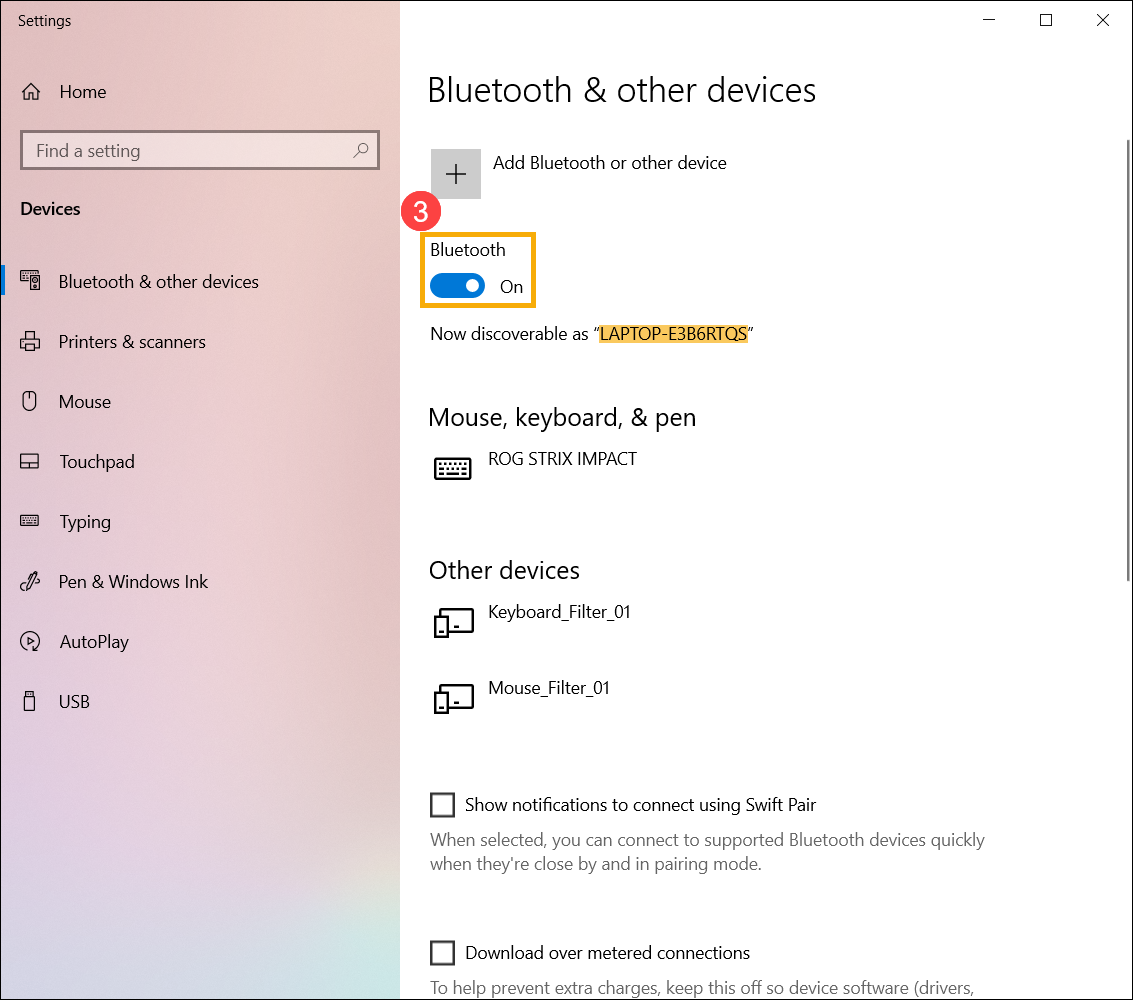
- Wybierz [Dodaj Bluetooth lub inne urządzenie]④.
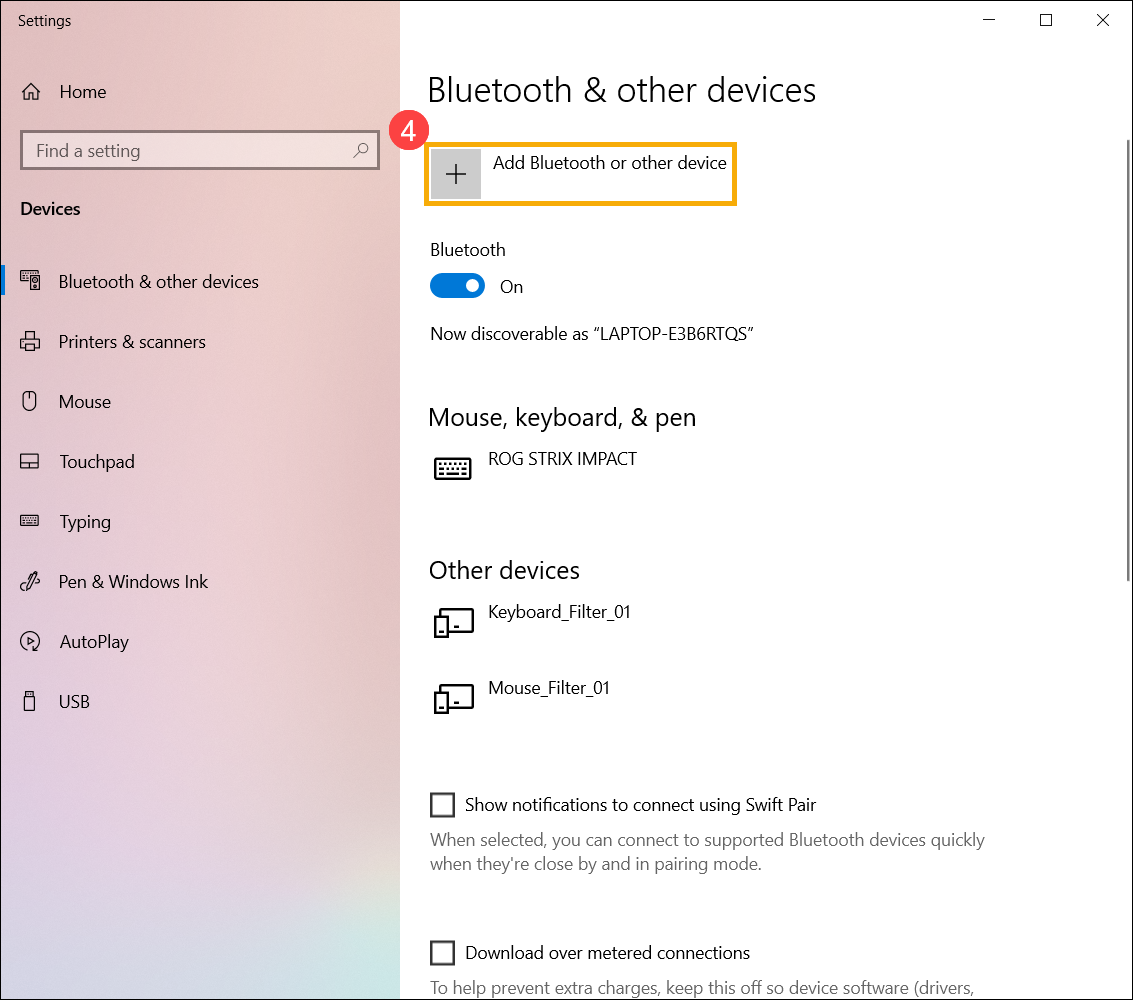
- Wybierz [Bluetooth] ⑤.
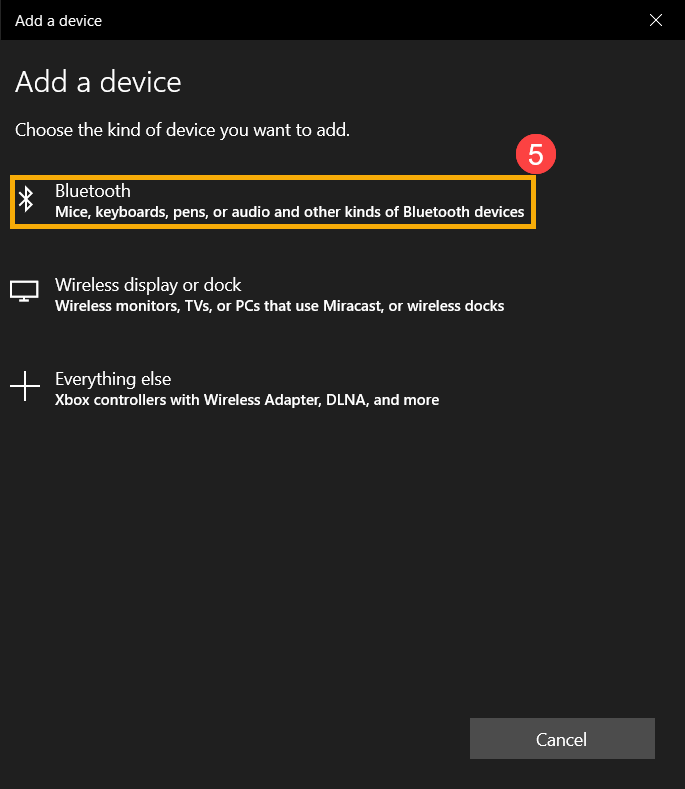
- Wybierz urządzenie, z którym chcesz się połączyć i upewnij się, że kod parowania (PIN) jest taki sam, jak na urządzeniu Bluetooth ⑥, a następnie wybierz [Połącz] ⑦.
Uwaga: Jeśli pojawi się kod PIN, upewnij się, że wyświetlany kod PIN jest zgodny z kodem wyświetlanym na urządzeniu Bluetooth.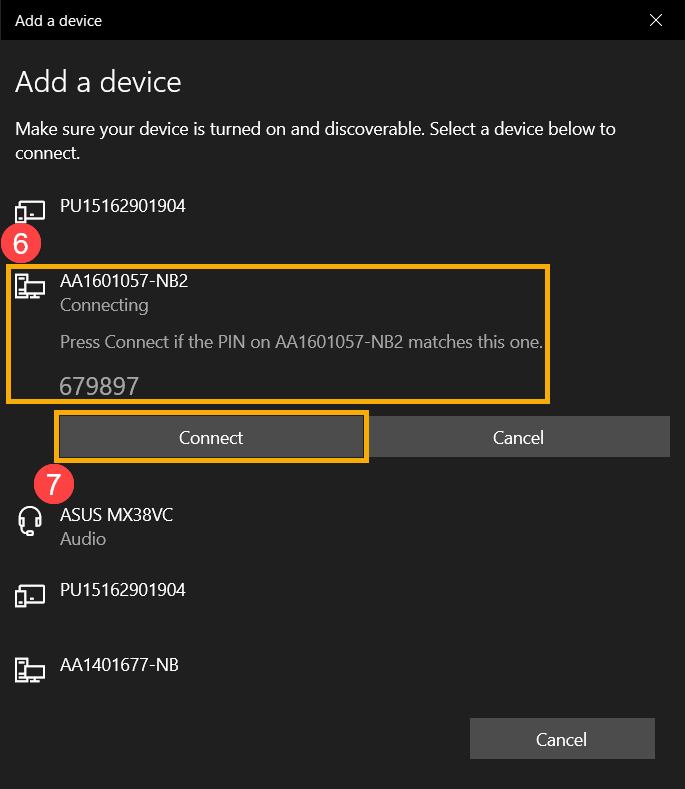
- Połączenie Bluetooth zostało pomyślnie nawiązane. Wybierz [Gotowe] ⑧.
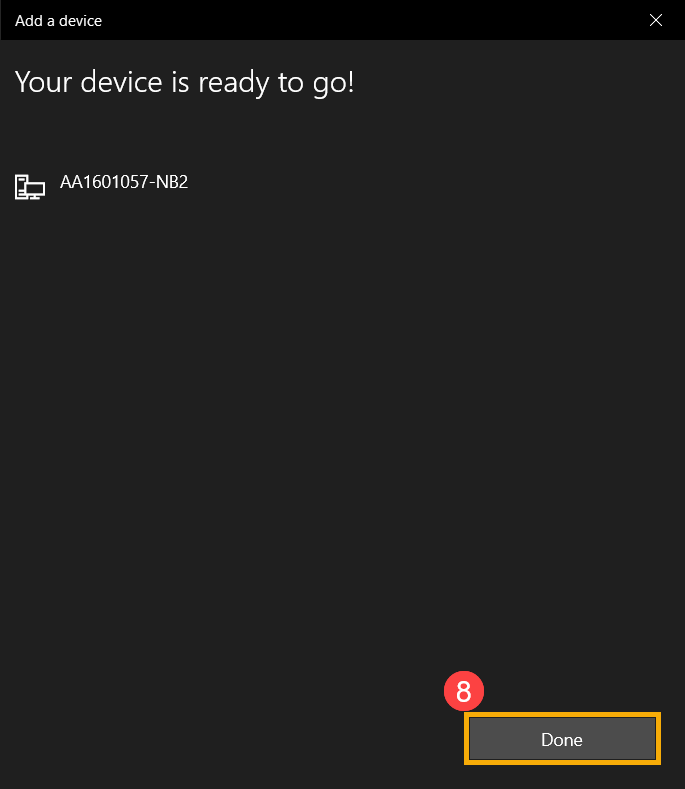
- Jeśli chcesz rozłączyć się z urządzeniem Bluetooth, wybierz urządzenie⑨, a następnie wybierz [Usuń urządzenie]⑩.
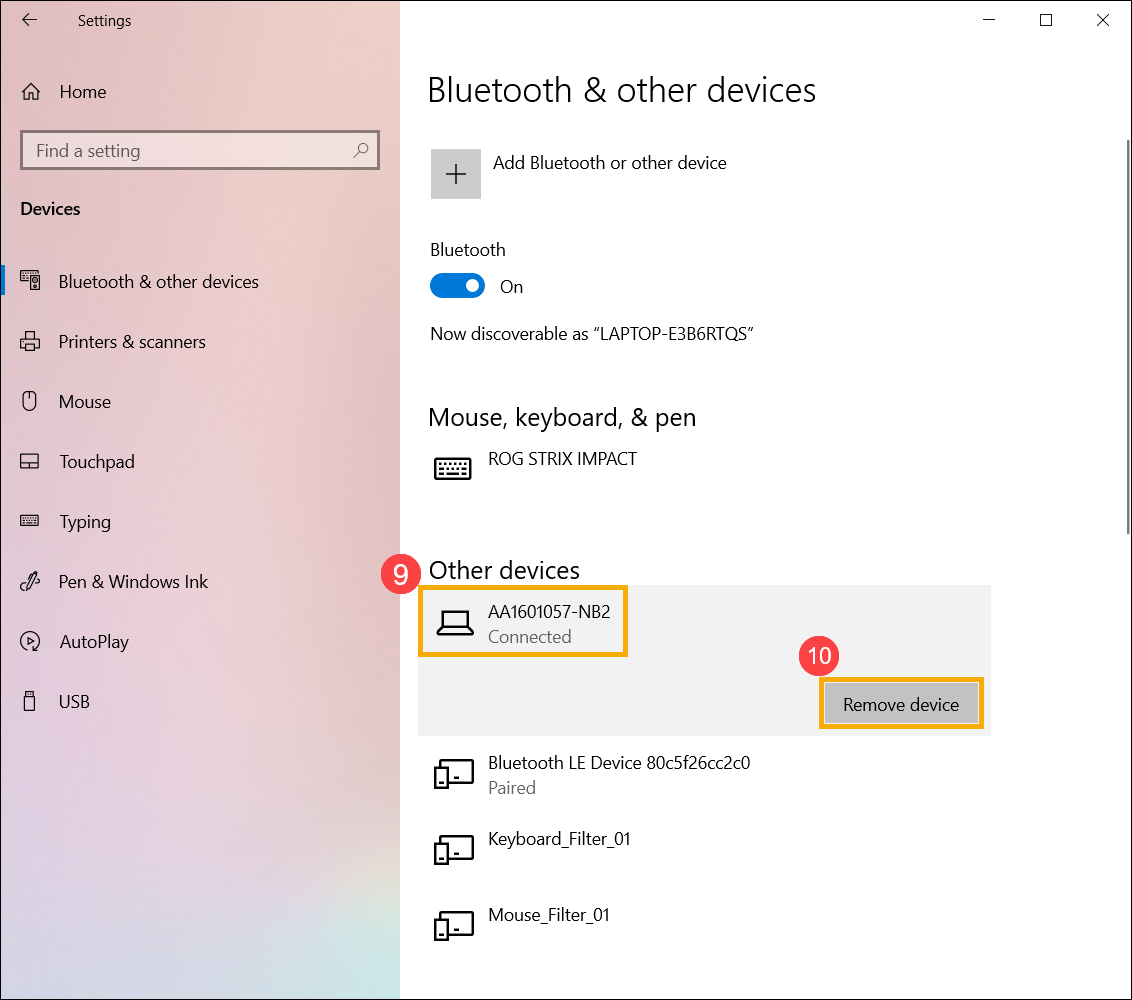
Jak zmienić nazwę urządzenia Bluetooth w komputerze?
W systemie Windows nazwa Bluetooth jest taka sama jak nazwa komputera. Jeśli chcesz zmienić nazwę urządzenia Bluetooth, musisz zmienić nazwę swojego komputera.
- Wyszukaj [Informacje o komputerze] ①, a następnie kliknij [Otwórz] ②.

- Wybierz [Zmień nazwę tego komputera] ③.

- Wpisz nową nazwę, której chcesz użyć④, a następnie wybierz [Dalej]⑤.

- Wybierz [Uruchom ponownie teraz]⑥, a nazwa komputera zmieni się na nową.






